Čau tu! Laipni lūdzam, kas, iespējams, būs mans īsākais AppleToolBox ieraksts ilgu laiku. Šodien es tikai parādīšu, kā labot Automator mapes darbības, kas pārstāja darboties. Pārejiet uz nākamo sadaļu, lai ātri un vienkārši atrisinātu šo problēmu!
Esmu augšupielādējis daudz Automators un Īsceļi saturu pēdējā mēneša laikā, gatavojoties saīsņu izlaišanai operētājsistēmā MacOS Monterey. Rakstot šīs ziņas un izmantojot šīs lietotnes, es saskāros ar ļoti nomāktu problēmu.
Mapes darbība, ko izveidoju programmā Automator, nedarbojās.
Sākumā es domāju, ka varbūt esmu vienkārši izveidojis bojātu Automator rutīnu. Bet es pamanīju, ka ikreiz, kad es to palaižu manuāli no lietotnes Automator, tas darbosies labi. Nebija tā, ka mana mapes darbība bija slikta – tā bija tā, ka kāda iemesla dēļ tā nedarbojās pati par sevi. Citiem vārdiem sakot, tā nebija automatizācija.
Es mēģināju atrast risinājumu šai problēmai tiešsaistē un nevarēju atrast gandrīz nekādu informāciju par šo problēmu. Tas ir loģiski, ņemot vērā, ka Automator nav ļoti populāra lietotne. Bet tas tikai padarīja lietas vēl nomāktas.
Tomēr galu galā es varēju atrast labojumu, izmantojot lietotni, par kuru nekad nebiju dzirdējis - Mapes darbību iestatīšana. Tas ir labojums, ko es dalīšos ar jums.
Lai būtu skaidrs, tas ir tikai risinājums, ko mēs izskatīsim. Es jums neparādīšu, kā labot mapes darbību, kas nedarbojas, jo tā nav izveidota pareizi. Mēs īpaši koncentrēsimies uz Automator mapju darbībām, kas nedarbosies, ja vien jūs tās nepiespiedīsit.
Citu problēmu gadījumā es iesaku kopīgot ekrānuzņēmumus, kuros redzama jūsu mapes darbība StackExchange un Reddit forumos! Viņi varēs izlasīt jūsu darbplūsmu un noteikt problēmu.
Labi, sāksim!
Saturs
-
Kā labot Automator mapes darbības, kas nedarbojas
- Tālāk ir norādīts ātrs process, ko varat veikt, lai pārliecinātos, ka mapes darbība ir aktivizēta.
-
Jūsu Automator mapes darbībām tagad vajadzētu darboties!
- Saistītās ziņas:
Kā labot Automator mapes darbības, kas nedarbojas
Lai novērstu šo problēmu, mēs izmantosim lietotni Folder Actions Setup. Šī ir lietotne, kas ļauj pārvaldīt visas jūsu izveidotās Automator mapju darbības. Lai to atrastu, nospiediet cmd + atstarpes taustiņš lai atvērtu Spotlight, ierakstiet “Folder Actions Setup” un nospiediet atgriezties.
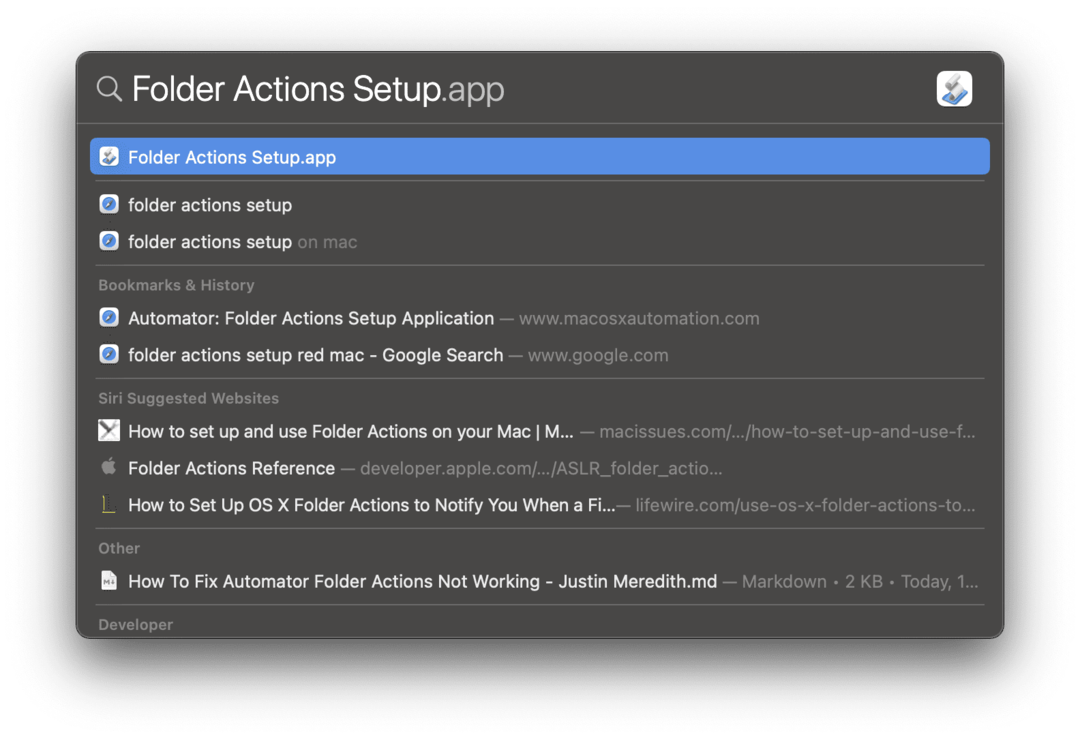
Kad to izdarīsit, tiks atvērta šī lietotne:

Šeit jūs pamanīsit dažas lietas.
Pirmkārt, dažas no uzskaitītajām mapēm var būt sarkanas. Ja mape ir sarkana, tas nozīmē, ka šai mapei nav pievienotas nekādas mapes darbības. Pat ja mapei ir saistīta darbība, kas nav ieslēgta, tā joprojām netiks rādīta sarkanā krāsā.
Otrkārt, jūs pamanīsit, ka ir atzīmes visur. Katra atzīme tiek izmantota, lai kontrolētu, kuras mapes darbības ir aktivizētas un kuras nav. Ja katrā lodziņā ir atzīme, iespējams, mapē darbojas. Tas vienkārši nedarbojas pareizi, kas nozīmē, ka jums tas jāturpina rediģēt programmā Automator.
Ja esat tāds pats kā es, pamanīsit, ka blakus mapes darbībai, kuru mēģināt veikt, var nebūt atzīmes. Kā jau droši vien uzminējāt, turpiniet un pievienojiet atzīmi blakus šai darbplūsmai! Pēc tam pārbaudiet šo darbību un pārbaudiet, vai jūsu darbplūsma pašlaik darbojas.
Tālāk ir norādīts ātrs process, ko varat veikt, lai pārliecinātos, ka mapes darbība ir aktivizēta.
- Pārliecinieties, ka Iespējot mapju darbības izvēles rūtiņā ir atzīme. Tas atrodas loga augšējā kreisajā stūrī.
- Loga kreisajā pusē atrodiet mapi, kurai jāpievieno mapes darbība. Iepriekš minētajā piemērā darbība, kuru mēģināju strādāt, tika pievienota mapei Lejupielādes, tāpēc es izvēlējos šo mapi kreisajā rūtī.
- Ja nevarat atrast meklēto mapi, noklikšķiniet uz + ikonu ekrāna apakšējā kreisajā stūrī. Pēc tam pārlūkojiet Finder, lai atrastu meklēto mapi, un noklikšķiniet uz Atvērt. Tas tiks pievienots mapju sarakstam šī loga kreisajā rūtī.
- Pārliecinieties, vai blakus mapei, kurā ir mapes darbība, kuru mēģināt palaist, ir atzīme. Ja tā nav, noklikšķiniet uz lodziņa blakus mapes nosaukumam, lai pievienotu atzīmi.
- Kreisajā rūtī atlasiet šo mapi. Kad to izdarīsit, tiks parādīts saraksts ar visām mapes darbībām, kas ir pievienotas šai mapei. Blakus katrai darbībai būs izvēles rūtiņa. Pārliecinieties, vai blakus katrai mapes darbībai, kuru vēlaties palaist, ir atzīme. Un otrādi, noņemiet atzīmes darbībai, kuru nevēlaties izpildīt.
- Ja vēlaties dzēst mapes darbību, atlasiet šo darbību loga Folder Actions Setup labajā rūtī un noklikšķiniet uz – ikonu labās puses rūts apakšā. Neklikšķiniet uz – ikonu loga apakšējā kreisajā pusē, pretējā gadījumā no saraksta noņemsit mapi, nevis darbību.
- Lai rediģētu mapes darbību, atlasiet to un noklikšķiniet uz Rediģēt darbplūsmu pogu loga apakšējā labajā stūrī. Tas atvērs mapes darbību programmā Automator.
Jūsu Automator mapes darbībām tagad vajadzētu darboties!
Un tas arī viss! Tas, iespējams, ir nedaudz detalizētāks nekā lielākajai daļai no jums, lai jūsu Automator mapes darbības atkal darbotos. Es gribēju pārliecināties, ka ikviens šeit var atrast savas problēmas risinājumu, taču cerams, ka tas atrisināja jūsu problēmu!
Atkal, ja nevarējāt labot mapes darbību, izmantojot šo metodi, iesaku to kopīgot vietnē a StackExchange forums. Lietotāji ir diezgan labi, lai palīdzētu jums ātri atrast jūsu problēmas risinājumu.
Lai uzzinātu vairāk par problēmu risināšanu, ceļvežiem un ziņām par visu Apple, skatiet pārējo AppleToolBox emuārs.
Tiksimies nākamreiz!